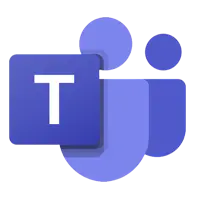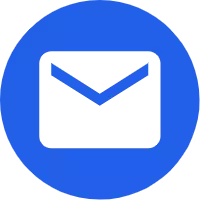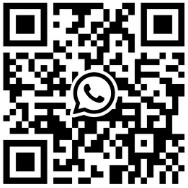Λεπτομέρειες βασικών ρυθμίσεων tablet Android
2022-07-25
Από πού πρέπει να ξεκινήσουμε για να αποκτήσουμε ένα Android Tablet; Πιστεύω ότι αυτό είναι επίσης η σύγχυση πολλών αρχαρίων του συστήματος Android. Ας μιλήσουμε για τις πιο απλές και βασικές ρυθμίσεις του Android. Ας τους μιλήσουμε ένα προς ένα.
1, Ρυθμίστε το μοτίβο κλειδώματος για να ενεργοποιήσετε ή να απενεργοποιήσετε αυτήν τη λειτουργία
Η "Επαλήθευση μοτίβου κλειδώματος" είναι μια πρωτότυπη λειτουργία της Google στο σύστημα Android, η οποία αποφεύγει το πρόβλημα εισαγωγής κωδικών πρόσβασης στην προϋπόθεση της επαλήθευσης κωδικού πρόσβασης. Ειδική μέθοδος λειτουργίας:
1. Πατήστε το "πλήκτρο μενού" στην επιφάνεια εργασίας, κάντε κλικ στο "Ρυθμίσεις" και, στη συνέχεια, κάντε κλικ στην επιλογή "τοποθεσία και ασφάλεια".
2. Σε αυτή τη διεπαφή, μπορούμε να ορίσουμε το μοτίβο ξεκλειδώματος, να αλλάξουμε το μοτίβο ξεκλειδώματος και φυσικά να ακυρώσουμε τη λειτουργία επαλήθευσης μοτίβου. Πρέπει να συνδέετε τουλάχιστον τέσσερα σημεία για να σχεδιάζετε ένα μοτίβο κάθε φορά και μπορείτε να το αποθηκεύσετε αφού το σχεδιάσετε δύο φορές. Με αυτόν τον τρόπο, όταν το tablet απενεργοποιείται και ενεργοποιείται ξανά, πρέπει να σχεδιάσετε το μοτίβο μόλις τώρα για να συνεχίσετε να το χρησιμοποιείτε, επομένως το μοτίβο πρέπει να λαμβάνεται υπόψη.
3. Εάν θέλετε να απενεργοποιήσετε αυτήν τη λειτουργία, απλώς σημειώστε το πλαίσιο ελέγχου μετά το "need to unlock pattern".
2, Ορισμός πληκτρολογίου και μεθόδου εισαγωγής
Όσο για το πληκτρολόγιο, ο καθένας έχει διαφορετικές συνήθειες. Σε κάποιους αρέσει το παραδοσιακό πληκτρολόγιο για κινητά, ενώ σε άλλους αρέσει το πληκτρολόγιο αφής. Οι υπολογιστές tablet Android μπορούν να εγκαταστήσουν τις αγαπημένες τους μεθόδους εισαγωγής κατά βούληση και μπορούν επίσης να ορίσουν τις αγαπημένες τους μεθόδους εμφάνισης πληκτρολογίου κατά βούληση. Ειδική λειτουργία:
1. Πατήστε το "πλήκτρο μενού" στην επιφάνεια εργασίας, κάντε κλικ στο "Ρυθμίσεις", σύρετε το μενού και, στη συνέχεια, κάντε κλικ στο "γλώσσα και πληκτρολόγιο". Εδώ μπορούμε να δούμε τη μέθοδο εισαγωγής που είναι εγκατεστημένη σε αυτό το μηχάνημα.
2. Κάντε κλικ στο "Ρυθμίσεις πληκτρολογίου Android". Εάν χρειάζεται να δονείτε τον κεντρικό υπολογιστή κάθε φορά που πατάτε ένα πλήκτρο, επιλέξτε το πρώτο στοιχείο. Εάν θέλετε να γράψετε κεφαλαία το πρώτο γράμμα μιας λέξης, επιλέξτε το τρίτο στοιχείο.
3, Ορίστε την προεπιλεγμένη ένταση
1. Πατήστε "μενού" στην κατάσταση επιφάνειας εργασίας, κάντε κλικ στο "Ρυθμίσεις" και, στη συνέχεια, κάντε κλικ στο "ήχος και εμφάνιση".
2. Κάντε κλικ στην "ένταση μέσων", σύρετε το ρυθμιστικό έντασης στην κατάλληλη θέση και, στη συνέχεια, επιβεβαιώστε.
4, Προσαρμόστε τη φωτεινότητα του φόντου
Όταν κοιτάτε την εικόνα, ανάψτε λίγο τον οπίσθιο φωτισμό και το εφέ της οθόνης θα είναι καλύτερο. Κατά την αναπαραγωγή μουσικής, μπορείτε να μειώσετε τον οπίσθιο φωτισμό για εξοικονόμηση ενέργειας. Ας μιλήσουμε για τη μέθοδο λειτουργίας της ρύθμισης της φωτεινότητας του οπίσθιου φωτισμού.
1. Πατήστε το "πλήκτρο μενού" στην επιφάνεια εργασίας, κάντε κλικ στο "Ρυθμίσεις" και, στη συνέχεια, κάντε κλικ στο "ήχος και εμφάνιση".
2. Στη συνέχεια, σύρετε προς τα επάνω και πραγματοποιήστε κύλιση στο μενού μέχρι να δείτε την επιλογή "Φωτεινότητα" και κάντε κλικ σε αυτήν.
3. Σύρετε το ρυθμιστικό της γραμμής προόδου προς τα αριστερά για να σκουρύνετε τον οπίσθιο φωτισμό. Σύρετε το ρυθμιστικό της γραμμής προόδου προς τα δεξιά και ο οπίσθιος φωτισμός θα ανάψει. Προσαρμόστε το στην κατάλληλη και, στη συνέχεια, επιβεβαιώστε.
5, Ορίστε ημερομηνία και ώρα
Ο τρόπος λειτουργίας έχει ως εξής:
1. Πατήστε "μενού" στην κατάσταση επιφάνειας εργασίας, κάντε κλικ στο "Ρυθμίσεις", σύρετε το μενού και κάντε κλικ στην "ημερομηνία και ώρα".
2. Από προεπιλογή, το σύστημα θα πρέπει να ελέγξει το "αυτόματο", να το αφαιρέσει και μετά να ορίσει "ημερομηνία" και "ώρα" αντίστοιχα.
6, Ζητήστε πληροφορίες συστήματος
Οι πληροφορίες συστήματος περιλαμβάνουν την τρέχουσα κατάσταση του μηχανήματος, την εναπομένουσα ισχύ μπαταρίας, τον αριθμό έκδοσης υλικολογισμικού, τον αριθμό έκδοσης πυρήνα και ούτω καθεξής. Η συγκεκριμένη μέθοδος προβολής είναι η εξής:
Πατήστε "μενού" κάτω από την κατάσταση επιφάνειας εργασίας, κάντε κλικ στο "Ρυθμίσεις", σύρετε το μενού μέχρι το τέλος και κάντε κλικ στο "σχετικά με τη συσκευή" (μερικά είναι πληροφορίες προϊόντος, άλλα πληροφορίες συστήματος, η μετάφραση είναι διαφορετική, αλλά βασικά το τελευταίο στοιχείο).
Τα παραπάνω αφορούν τις βασικές ρυθμίσεις του Mid. Πιστεύω ότι αφού τα μάθετε αυτά, δεν θα αισθάνεστε πλέον περίεργα μέχρι τα μέσα.
1, Ρυθμίστε το μοτίβο κλειδώματος για να ενεργοποιήσετε ή να απενεργοποιήσετε αυτήν τη λειτουργία
Η "Επαλήθευση μοτίβου κλειδώματος" είναι μια πρωτότυπη λειτουργία της Google στο σύστημα Android, η οποία αποφεύγει το πρόβλημα εισαγωγής κωδικών πρόσβασης στην προϋπόθεση της επαλήθευσης κωδικού πρόσβασης. Ειδική μέθοδος λειτουργίας:
1. Πατήστε το "πλήκτρο μενού" στην επιφάνεια εργασίας, κάντε κλικ στο "Ρυθμίσεις" και, στη συνέχεια, κάντε κλικ στην επιλογή "τοποθεσία και ασφάλεια".
2. Σε αυτή τη διεπαφή, μπορούμε να ορίσουμε το μοτίβο ξεκλειδώματος, να αλλάξουμε το μοτίβο ξεκλειδώματος και φυσικά να ακυρώσουμε τη λειτουργία επαλήθευσης μοτίβου. Πρέπει να συνδέετε τουλάχιστον τέσσερα σημεία για να σχεδιάζετε ένα μοτίβο κάθε φορά και μπορείτε να το αποθηκεύσετε αφού το σχεδιάσετε δύο φορές. Με αυτόν τον τρόπο, όταν το tablet απενεργοποιείται και ενεργοποιείται ξανά, πρέπει να σχεδιάσετε το μοτίβο μόλις τώρα για να συνεχίσετε να το χρησιμοποιείτε, επομένως το μοτίβο πρέπει να λαμβάνεται υπόψη.
3. Εάν θέλετε να απενεργοποιήσετε αυτήν τη λειτουργία, απλώς σημειώστε το πλαίσιο ελέγχου μετά το "need to unlock pattern".
2, Ορισμός πληκτρολογίου και μεθόδου εισαγωγής
Όσο για το πληκτρολόγιο, ο καθένας έχει διαφορετικές συνήθειες. Σε κάποιους αρέσει το παραδοσιακό πληκτρολόγιο για κινητά, ενώ σε άλλους αρέσει το πληκτρολόγιο αφής. Οι υπολογιστές tablet Android μπορούν να εγκαταστήσουν τις αγαπημένες τους μεθόδους εισαγωγής κατά βούληση και μπορούν επίσης να ορίσουν τις αγαπημένες τους μεθόδους εμφάνισης πληκτρολογίου κατά βούληση. Ειδική λειτουργία:
1. Πατήστε το "πλήκτρο μενού" στην επιφάνεια εργασίας, κάντε κλικ στο "Ρυθμίσεις", σύρετε το μενού και, στη συνέχεια, κάντε κλικ στο "γλώσσα και πληκτρολόγιο". Εδώ μπορούμε να δούμε τη μέθοδο εισαγωγής που είναι εγκατεστημένη σε αυτό το μηχάνημα.
2. Κάντε κλικ στο "Ρυθμίσεις πληκτρολογίου Android". Εάν χρειάζεται να δονείτε τον κεντρικό υπολογιστή κάθε φορά που πατάτε ένα πλήκτρο, επιλέξτε το πρώτο στοιχείο. Εάν θέλετε να γράψετε κεφαλαία το πρώτο γράμμα μιας λέξης, επιλέξτε το τρίτο στοιχείο.
3, Ορίστε την προεπιλεγμένη ένταση
Απλή μέθοδος λειτουργίας:
1. Πατήστε "μενού" στην κατάσταση επιφάνειας εργασίας, κάντε κλικ στο "Ρυθμίσεις" και, στη συνέχεια, κάντε κλικ στο "ήχος και εμφάνιση".
2. Κάντε κλικ στην "ένταση μέσων", σύρετε το ρυθμιστικό έντασης στην κατάλληλη θέση και, στη συνέχεια, επιβεβαιώστε.
4, Προσαρμόστε τη φωτεινότητα του φόντου
Όταν κοιτάτε την εικόνα, ανάψτε λίγο τον οπίσθιο φωτισμό και το εφέ της οθόνης θα είναι καλύτερο. Κατά την αναπαραγωγή μουσικής, μπορείτε να μειώσετε τον οπίσθιο φωτισμό για εξοικονόμηση ενέργειας. Ας μιλήσουμε για τη μέθοδο λειτουργίας της ρύθμισης της φωτεινότητας του οπίσθιου φωτισμού.
1. Πατήστε το "πλήκτρο μενού" στην επιφάνεια εργασίας, κάντε κλικ στο "Ρυθμίσεις" και, στη συνέχεια, κάντε κλικ στο "ήχος και εμφάνιση".
2. Στη συνέχεια, σύρετε προς τα επάνω και πραγματοποιήστε κύλιση στο μενού μέχρι να δείτε την επιλογή "Φωτεινότητα" και κάντε κλικ σε αυτήν.
3. Σύρετε το ρυθμιστικό της γραμμής προόδου προς τα αριστερά για να σκουρύνετε τον οπίσθιο φωτισμό. Σύρετε το ρυθμιστικό της γραμμής προόδου προς τα δεξιά και ο οπίσθιος φωτισμός θα ανάψει. Προσαρμόστε το στην κατάλληλη και, στη συνέχεια, επιβεβαιώστε.
5, Ορίστε ημερομηνία και ώρα
Ο τρόπος λειτουργίας έχει ως εξής:
1. Πατήστε "μενού" στην κατάσταση επιφάνειας εργασίας, κάντε κλικ στο "Ρυθμίσεις", σύρετε το μενού και κάντε κλικ στην "ημερομηνία και ώρα".
2. Από προεπιλογή, το σύστημα θα πρέπει να ελέγξει το "αυτόματο", να το αφαιρέσει και μετά να ορίσει "ημερομηνία" και "ώρα" αντίστοιχα.
6, Ζητήστε πληροφορίες συστήματος
Οι πληροφορίες συστήματος περιλαμβάνουν την τρέχουσα κατάσταση του μηχανήματος, την εναπομένουσα ισχύ μπαταρίας, τον αριθμό έκδοσης υλικολογισμικού, τον αριθμό έκδοσης πυρήνα και ούτω καθεξής. Η συγκεκριμένη μέθοδος προβολής είναι η εξής:
Πατήστε "μενού" κάτω από την κατάσταση επιφάνειας εργασίας, κάντε κλικ στο "Ρυθμίσεις", σύρετε το μενού μέχρι το τέλος και κάντε κλικ στο "σχετικά με τη συσκευή" (μερικά είναι πληροφορίες προϊόντος, άλλα πληροφορίες συστήματος, η μετάφραση είναι διαφορετική, αλλά βασικά το τελευταίο στοιχείο).
Τα παραπάνω αφορούν τις βασικές ρυθμίσεις του Mid. Πιστεύω ότι αφού τα μάθετε αυτά, δεν θα αισθάνεστε πλέον περίεργα μέχρι τα μέσα.
X
We use cookies to offer you a better browsing experience, analyze site traffic and personalize content. By using this site, you agree to our use of cookies.
Privacy Policy